Win10系统进入桌面以后,发现桌面上的图标不见了,包括计算机、回收站、网络控制面板等图标全都找不到了。有时候甚至其他程序的快捷方式也会一起消失。这个问题要分为几种情况来分析处理,下面就来介绍一下Win10桌面图标消失的解决方案。
一、系统图标消失
桌面右键进入个性化窗口,在主题选项找到桌面图标设置,在桌面图标设置中找到你想要显示的系统图标。
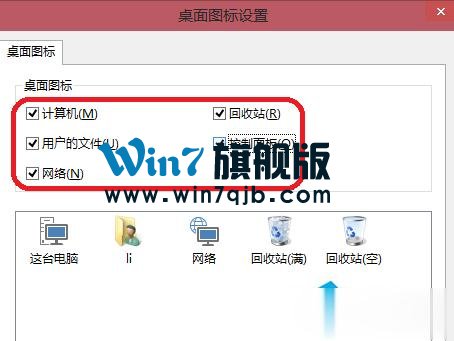
二、全部图标消失
这个时候很有可能是桌面图标被隐藏起来了,鼠标右键进入查看选项后勾选,显示桌面图标。
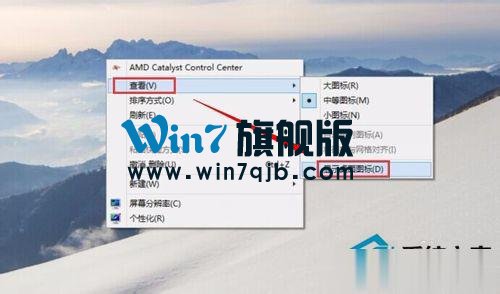
三、桌面图标和任务栏一起消失
1、应该是桌面程序explorer.exe进程出现了问题,用Ctrl+Alt+Delete启动任务管理器,新建一个explorer.exe的任务就可以了。详细的操作可以参考:Win10预览版桌面图标和任务栏不翼而飞怎么办?
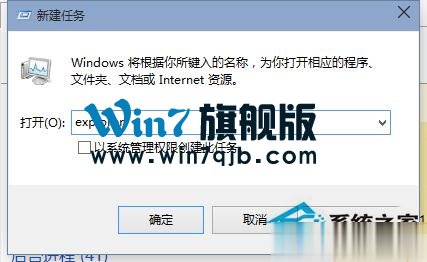
2、不排除电脑中毒的可能,最好用杀毒软件进行一下全盘的扫描。
以上就是Win10桌面图标消失的解决方法了,所以Win10桌面图标消失了也不用慌张,不管是什么样的状况,都是有办法找回这些图标的。